Системная ошибка, которая заставила работу остановиться, заполнить экран синим экраном и перезагрузить систему, затронула практически всех пользователей Windows. Обычно причина ошибки отображается, но все происходит так быстро, что мы не сможем сохранить сообщение. Итак, как вы анализируете синий экран смерти?
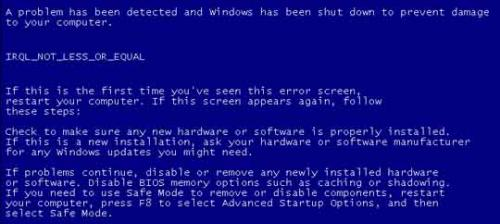
При каждом возникновении этого типа ошибки система создает моментальный снимок, который содержит информацию об ошибке, которая произошла. К сожалению, читать этот файл непросто — для установки DUMP-файлов требуется установка специального программного обеспечения. К счастью, есть также небольшие приложения, которые быстро читают отчеты, созданные системой, и представляют самую важную информацию простым и понятным образом.
Одной из таких программ является WhoCrashed, который был обновлен в последние дни для работы с последней версией Windows 8.1. Приложение прост в использовании — просто запустите его и нажмите кнопку «Анализировать». WhoCrashed сканирует диск для информационных снимков, созданных системой, анализирует их, а затем создает свой собственный отчет, который легко понять среднему пользователю.
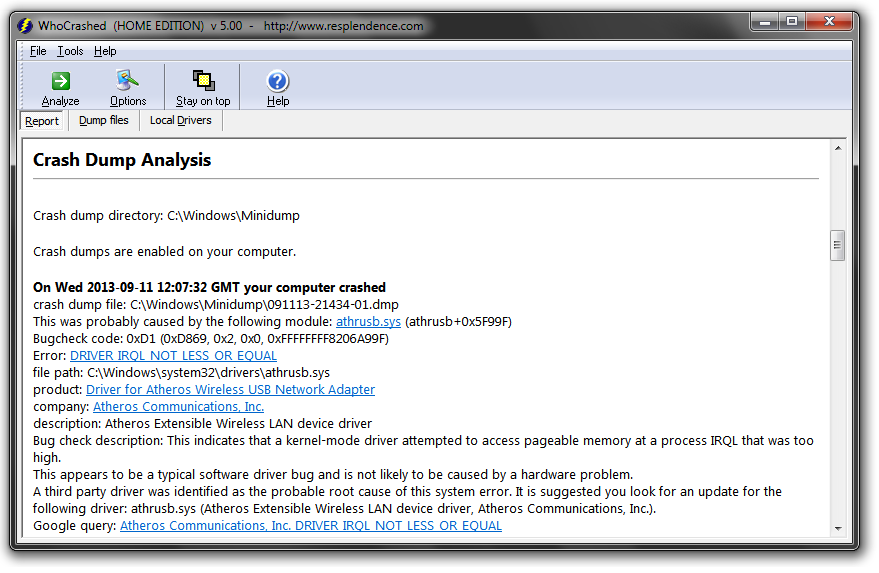
После сканирования на вкладке «Отчет» мы найдем описание последних скриншотов вместе с их объяснением. Все, что вам нужно сделать, это немного поработать, чтобы найти нужную вам информацию. Для каждого снимка экрана — дата возникновения ошибки, имя файла, вызывающего ошибку, код ошибки, а также дополнительные пояснения. Например, в моем случае программа обнаружила, что файл, вызывающий ошибку, является драйвером для сетевого адаптера, а возникшая проблема связана с не обновляемыми драйверами.
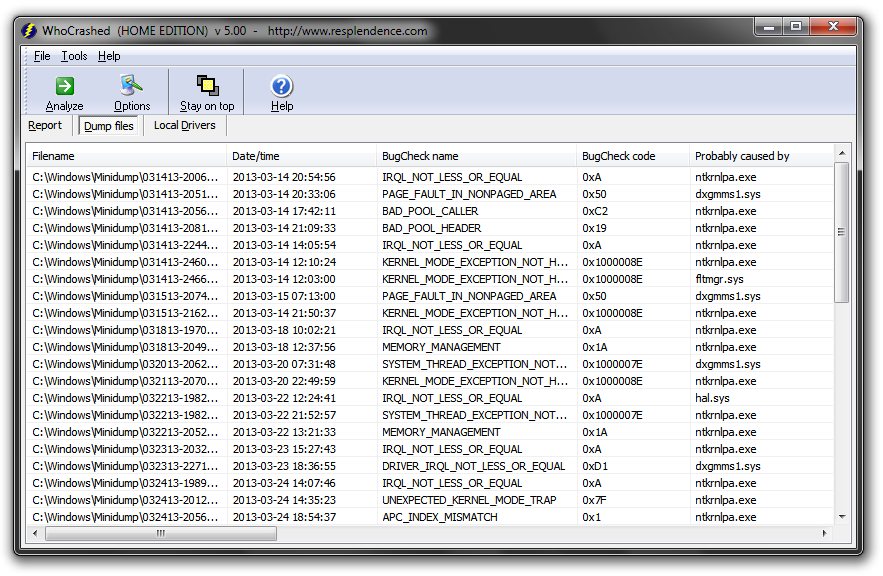
Если такая описательная форма нам не подходит, и мы ищем более упорядоченную информацию, мы можем перейти на вкладку «Дамп-файлы». На этом этапе мы находим таблицы, в которых каждая строка является отдельной ошибкой. Для каждой ошибки присваивается сообщение, которое было отображено во время появления синего экрана, а также код ошибки, файл, ответственный за ошибку, и многое другое. Исходя из этих данных, мы можем быстро найти решение, введя имя файла или код ошибки в поисковой системе Google.






